Inhoudsopgave Visual Basic 6.0
|
|
|
- Marina Smeets
- 8 jaren geleden
- Aantal bezoeken:
Transcriptie
1
2 Inhoudsopgave Inhoudsopgave...2 Inleiding...4 Project 1: Begroeting...4 Starten van Visual Basic...4 Programmeeromgeving...4 De werkbalk...4 Het formuliervenster...4 Het projectvenster...5 Het eigenschappenvenster...5 Het formulierpositievenster...6 De werkset...6 Het codevenster...7 Ontwikkelingsfases...8 Ontwikkelsfase...8 Uitvoeringsfase...8 Compilatie...8 Toepassing: begroeting...8 Doel...8 De lay-out...9 Werkwijze...9 Project 2: Conversie van inch naar cm...11 Doel...11 De lay-out...12 Werkwijze...12 Keypress...14 Project 3: Oscilloscoop...14 Doel...14 De lay-out...15 Werkwijze...15 Project 4: Transistor...18 Doel...18 De lay-out...18 Opgave...18 Programmacode...19 Project 5: Transistor Doel...19 De lay-out...20 Programmacode...20 Project 6: Splash screen & Verkleuren van een vak...22 Doel...22 De lay-out...23 Programmacode...23 Splashscreen...23 Kleurknoppen...24 Project 7: Chronometer...24 Doel...24 De lay-out Visual Basic 6.0
3 Opgave...24 Programmacode...25 Bijlagen...26 Options Explicit...26 ASCII-code tabel Visual Basic 6.0
4 Inleiding Met behulp van Visual Basic 6.0 kan men gemakkelijk Windows-toepassingen voor de PC aanmaken. Visual Basic biedt een grafische omgeving waarin formulieren en besturingselementen voor toepassingen worden ontworpen. Deze cursus werd oorspronkelijk samen gesteld door ing. Van de Linden V. en later herwerkt door Nick Electronics. Project 1: Begroeting Starten van Visual Basic Via de knop Start, Programma s, Microsoft Visual Basic 6.0, Visual Basic 6.0, dubbelklik op StandardEXE komen we in de programmeeromgeving van Visual Basic. Programmeeromgeving De programmeeromgeving bestaat uit 7 verschillende componenten: De werkbalk; Het formuliervenster; Het projectvenster; Het eigenschappenvenster; Het formulierpositievenster; De werkset; Het codevenster. De werkbalk Is de knoppenbalk niet zichtbaar: View => Toolbars => Standard Het formuliervenster Visual Basic 6.0
5 Dit is de werkruimte waar de opbouw van de gebruikersinterface wordt gemaakt. Er kan maar één formulier geopend zijn. Het formulier kan vergroot of verkleind worden door de gevulde blokjes (ankers) aan de randen te verslepen. Men kan het formulier minimaliseren en maximaliseren. De eigenschappen (properties) kunnen aangepast worden in het eigenschappenvenster. Het projectvenster Dit geeft een overzicht van de structuur van het gehele project. Een project kan uit verschillende formulieren, klassen en modules bestaan. Je kan dit het best vergelijken met het venster van de Windows Verkenner. Met de knoppen kan je overschakelen van formulierontwerpvenster naar codevenster en omgekeerd. Het eigenschappenvenster Dit venster geeft de eigenschappen of properties van de geselecteerde objecten. In dit geval worden de eigenschappen van het formulier weergegeven. Via deze lijst kan je de grootte, kleur, zichtbaarheid enz. aanpassen. Onderaan dit venster wordt een beknopte verklaring van de geselecteerde eigenschap gegeven. Is de uitleg onvoldoende, klik dan op die eigenschap en druk op F Visual Basic 6.0
6 Het formulierpositievenster Hiermee bepaal je de positie van het formulier tijdens de run-fase. De werkset Hier zijn alle gereedschappen of controls te vinden om het formulier van objecten te voorzien Visual Basic 6.0
7 Het codevenster In dit venster wordt de programmacode geschreven, deze code is gekoppeld aan de objecten en de gebeurtenissen van het formulier Visual Basic 6.0
8 Ontwikkelingsfases Ontwikkelsfase Stel de gebruikersinterface op met behulp van de werkset; Pas de eigenschappen aan met het eigenschappenvenster; Kies de juiste schermpositie voor de uitvoeringsfase; Schrijf de programmacode; Sla het project en de formulieren op. Uitvoeringsfase Start met de knop Start => Run; Test de goede werking; Beëindig met de knop Einde; Herstel de eventuele fouten. Compilatie Je kan het programma ook laten uitvoeren vanuit Windows door er een uitvoerbaar bestand van te maken; In File-menu vind je de optie Make Project1.exe. In het venster Make Project kun je de map en de naam van het exe-bestand invoeren. Toepassing: begroeting Doel Het formulier heeft drie opdrachtknoppen (CommandButtons), twee labels en een figuur (Picturebox). De knoppen moeten ervoor zorgen dat: De tekst verschijnt op de labels en het logo van Gitok wordt weergegeven; De tekst en het logo verdwijnen; Het programma wordt afgesloten Visual Basic 6.0
9 De lay-out Werkwijze 1. Kies File => New Project 2. Selecteer StandardEXE en klik op OK 3. Maak een interface zoals in de figuur 4. Vergroot de afmetingen van het formulier tot 7900x4200. (Door de hoek te verslepen) 5. Plaats de drie opdrachtknoppen op het formulier. Selecteer de knop in de werkset en teken deze op het formulier. De twee andere kan met de Copy en Paste-functie, zo zijn de drie knoppen juist even groot. 6. Zet de knoppen op hun juiste positie: Selecteer de drie knoppen; Kies in het Format-menu de optie Horizontal Spacing en klik in het submenu Make Equal; De middelste knop wordt nu gecentreerd tussen de uiterste knoppen. 7. Plaats de twee labels en de Picturebox op het formulier 8. Je kunt de positie en afmetingen van deze objecten vergrendelen door in het menu Format => Lock Controls te selecteren 9. Klik op de eerste knop en pas de eigenschappen aan in Properties Window Dubbelklik op de eigenschap Name en typ: cmdhallo. De knop heet nu cmdhallo in het programma; Dubbelklik op de eigenschap Caption en typ: &Hallo. Het &-teken zorgt ervoor dat het volgende teken onderstreept wordt, bijvoorbeeld Hallo. Door de onderstreepte toets H samen met Alt in te toetsen, kunt u de Hallo-toets activeren vanaf het toetsenbord. 10. Pas de eigenschappen aan volgens de tabel: Visual Basic 6.0
10 11. In het formulierpositievenster positioneer je het formulier in het centrum van het scherm. In het snelmenu kies je Startup Position en vervolgens Center Screen. 12.Start het programa en controleer de gebruikersinterface. Het logo verschijnt niet op het scherm. 13. Sla het project op met de bestandsnaam Begroeting Nu gaan we naar het codevenster. Via het menu View => Code kom je in het codevenster. 15. Bovenaan links in dit venster selecteer je het object cmdeinde. Wanneer er op de knop Einde wordt geklikt, dan wordt het programma beëindigd. De procedure staat rechts bovenaan, in dit geval Click. 16. Commentaar kan overal aangebracht worden. Dit kan tussen enkele aanhalingstekens ( ). Na de commentaar typen we de Basic-instructie End Visual Basic 6.0
11 Private Sub cmdeinde_click() Het beëindigen van het programma End 17. Nu is de eerste procedure gereed. Het programma kan nu gestart worden en de knop Einde kan getest worden. 18. ga terug naar het codevenster en vul de overige procedures aan volgens de listing van Het codevenster 19. Bewaar het programma 20. Test het programma 21. Nu kunnen we het programma compileren naar een EXE-bestand. Menu File => Make Project1.exe. We typen de projectnaam Begroeting in en klikken op OK. Nu kunne we de toepassing rechtstreeks vanuit Windows starten. Project 2: Conversie van inch naar cm Doel De gebruikersinterface telt drie opdrachtknoppen, twee labels, twee tekstvlakken en een figuur. De toepassing berekent de omzetting van de ingevoerde inches naar centimeters. 1. Eerst wordt het aantal inches in het tekstvlak gezet 2. Met de opdrachtknop Bereken wordt de conversie uitgevoerd 3. Het resultaat verschijnt in het tweede tekstvlak 4. Met de opdrachtknop Wissen worden de twee tekstvlakken gewist 5. De opdrachtknop Einde sluit het programma Visual Basic 6.0
12 De lay-out Werkwijze 1. Kies File => New Project. Selecteer StandardEXE en klik op OK 2. Maak een interface zoals in de figuur 3. Vergroot de afmetingen van het formulier tot 6600x6300. (Door de hoek te verslepen) 4. Plaats de drie opdrachtknoppen op het formulier. Selecteer de knop in de werkset en teken deze op het formulier. De twee andere kan men met Kopiëren en Plakken tekenen, zo zijn de drie knoppen juist even groot 5. Zet de knoppen op hun juiste positie Selecteer de drie knoppen Kies in het Format-menu de optie Horizontal Spacing en klik in het submenu Make Equal De middelste knop wordt nu gecentreerd tussen de uiterste knoppen 6. Plaats de Picturebox in het midden van het formulier 7. Plaats de twee labels en de twee tekstvlakken 8. Je kunt de positie en afmetingen van deze objecten vergrendelen door in het menu Format => Lock Controls te selecteren 9. Pas de eigenschappen aan volgens de tabel: Visual Basic 6.0
13 10. De knop Bereken is de standaardknop van het formulier (Default = True). Deze instelling heeft tot gevolg dat de gebruiker deze knop kan activeren door op de Enter-toets te drukken. Deze eigenschap kan slechts éénmaal voorkomen en kan maar op één knop toegepast worden. Deze standaardknop heeft een iets bredere rand. 11. De knop Einde is de sluitknop (Cancel = True). Het formulier sluit door op deze knop te drukken 12. In het formulierpositievenster positioneer je het formulier in het centrum van het scherm. In het snelmenu kies je Startup Position en vervolgens Center Screen 13. Sla het project op met de bestandnaam Inch-cm als bestandsnaam Nu gaan we naar het codevenster. Via het menu View => Code kom je er Visual Basic 6.0
14 15.sla het project op 16. start de toepassing en test de toepassing 17. Beëindig het programma met de Esc-toets, dit kan omdat de knop Einde de sluitknop is Keypress Het programma heeft een aantal tekortkomingen, er kunne alle mogelijke tekens en ook negatieve getallen worden ingevoerd. De invoer via het toetsenbord kan beperkt worden tot cijfers van 0 tot en met 9 door gebruik te maken van de procedure Keypress. Het argument Keypress bezit de ASCII-waarde van het teken dat in het invoervlak werd ingevoerd. Hier wordt door een If..Then-structuur gecontroleerd of de ASCIIwaarde van het ingevoerde teken toegestaan is. If voorwaarde Then instructie1 [Else instructie2] Bij de code kan deze procedure bijgevoegd worden: Project 3: Oscilloscoop Doel Bij dit programma wordt een beeld van een oscilloscoop met een sinusvormig signaal weergegeven. De tijdsbasis is ingesteld op 1ms/verdeling en de verticale tijdbasis op 10V/verdeling. Eveneens wordt de periodeduur T, de frequentie f en de amplitude van het signaal weergegeven. Door op Tekenen te klikken kan een nieuwe waarde afgelezen worden Visual Basic 6.0
15 De lay-out Werkwijze 1. Plaats de verschillende objecten op het formulier 2. Pas de eigenschappen aan Visual Basic 6.0
16 3. Pas de programmacode aan Option Explicit Dim x As Long Dim y As Long Const pi = Dim utop As Long Dim u As Double Dim xold As Long Dim uold As Long Dim radx As Double Dim hulp As Double Dim T As Double Dim f As Double Private Sub Form_Activate() Verticale lijnen tekenen For x = 100 To 1000 Step 100 picgrafiek.line (x, 0)-(x, 800) Next x Horizontale asverdelingen tekenen For x = 20 To 1000 Step 20 picgrafiek.line (x, 395)-(x, 410) Next x Horizontale lijnen tekenen Visual Basic 6.0
17 For y = 100 To 800 Step 100 picgrafiek.line (0, y)-(1000, y) Next y Verticale asverdelingen tekenen For y = 20 To 800 Step 20 picgrafiek.line (495, y)-(510, y) Next y Private Sub CmdTekenen_Click() Randomize picgrafiek.cls Verticale lijnen tekenen For x = 100 To 1000 Step 100 picgrafiek.line (x, 0)-(x, 800) Next x Horizontale asverdelingen tekenen For x = 20 To 1000 Step 20 picgrafiek.line (x, 395)-(x, 410) Next x Horizontale lijnen tekenen For y = 100 To 800 Step 100 picgrafiek.line (0, y)-(1000, y) Next y Verticale asverdelingen tekenen For y = 20 To 800 Step 20 picgrafiek.line (495, y)-(510, y) Next y De amplitude kiezen: utop > 4 40 verschillende warden en in stappen van 1V utop = 0 Do Until utop > 4 utop = Int((Rnd * 40) + 1 ) Loop De periodeduur kiezen, 20 verschillende warden hulp = (Int((Rnd * 20) + 1) / 10) T = 3.6 / hulp Tekenen van de sinus xold = 0 uold = 400 For x = 0 To 1000 radx = hulp * x * pi / 180 u = * utop * Sin(radx) picgrafiek.line (xold, uold)-(x, u), RGB(255,255,255) xold = x uold = u Next x De periodeduur T en de frequentie f tonen T = T * 100 T = Int(T) / Visual Basic 6.0
18 txtperiode.text = T & ms f = 1000 / T f = f * 10 f = Int(f) / 10 txtfrequentie.text = f & Hz txtamplitude.text = utop & V Private Sub cmdeinde_click() End 4. Test het programma en sla het op Project 4: Transistor Doel Een oefening leren opstellen om bij een transistor de basis, emitter en collecter te herkennen. De lay-out Opgave 1. Maak in Microsoft Paint het symbool van een transistor aan 2. Maak met Visual Basic het venster aan 3. Als je op de knop Basis drukt dan verschijnt dit bij basis, als je op Collector drukt dan verschijnt er collector, enz Visual Basic 6.0
19 Programmacode Project 5: Transistor 2 Doel Een oefening opstellen voor het aanduiden van basis, collector en emitter Visual Basic 6.0
20 De lay-out Als het resultaat correct is komt er in de respectievelijke velden de aanduiding van basis, collector en emitter. Is het resultaat niet juist komt de aanduiding FOUT!! in het tekstvlak. Programmacode Private Sub cmdcorrect_click() 'het nazien van de ingevoerde gegevens in het Basis invoervlak If txtbasis.text = "1" Then txtbasis.text = "Goed" If txtbasis.text = "Goed" Then 'geeft "goed" een groene kleur txtbasis.forecolor = &HFF00& Else: txtbasis.text = "Fout" If txtbasis.text = "Fout" Then 'geeft "fout" een rode kleur txtbasis.forecolor = &HFF& 'het nazien van de ingevoerde gegevens in het Collector invoervlak If txtcollector.text = "3" Then txtcollector.text = "Goed" If txtcollector.text = "Goed" Then 'geeft "goed" een groene kleur txtcollector.forecolor = &HFF00& Else: txtcollector.text = "Fout" Visual Basic 6.0
21 If txtcollector.text = "Fout" Then 'geeft "fout" een rode kleur txtcollector.forecolor = &HFF& 'het nazien van de ingevoerde gegevens in het Emitter invoervlak If txtemitter.text = "2" Then txtemitter.text = "Goed" If txtemitter.text = "Goed" Then 'geeft "goed" een groene kleur txtemitter.forecolor = &HFF00& Else: txtemitter.text = "Fout" If txtemitter.text = "Fout" Then 'geeft "fout" een rode kleur txtemitter.forecolor = &HFF& Private Sub cmdeinde_click() 'het beëindigen van het programma End Private Sub cmdopnieuw_click() 'het wissen van alle data in alle invoervlakken en uitvoervlakken txtbasis.text = "" txtbasis.forecolor = &H0& 'geeft tekst een zwarte kleur txtcollector.text = "" txtcollector.forecolor = &H0& 'geeft tekst een zwarte kleur txtemitter.text = "" txtemitter.forecolor = &H0& 'geeft tekst een zwarte kleur Private Sub cmdverbetering_click() 'het weergeven van de juiste benamingen txtbasis.text = "1" txtbasis.forecolor = &H0& 'geeft tekst een zwarte kleur txtcollector.text = "3" txtcollector.forecolor = &H0& 'geeft tekst een zwarte kleur txtemitter.text = "2" txtemitter.forecolor = &H0& 'geeft tekst een zwarte kleur Private Sub txtbasis_keypress(keyascii As Integer) 'alleen de invoer van 1, 2 en 3 in invoervlak 'Basis' is mogelijk If KeyAscii < 49 Or KeyAscii > 51 Then Visual Basic 6.0
22 KeyAscii = 0 Beep Private Sub txtcollector_keypress(keyascii As Integer) 'alleen de invoer van 1, 2 en 3 in invoervlak 'Collector' is mogelijk If KeyAscii < 49 Or KeyAscii > 51 Then KeyAscii = 0 Beep Private Sub txtemitter_keypress(keyascii As Integer) 'alleen de invoer van 1, 2 en 3 in invoervlak 'Emitter' is mogelijk If KeyAscii < 49 Or KeyAscii > 51 Then KeyAscii = 0 Beep Private Sub Form_Activate() txtbasis.forecolor = &H0& txtcollector.forecolor = &H0& txtemitter.forecolor = &H0& 'geeft tekst een zwarte kleur 'geeft tekst een zwarte kleur 'geeft tekst een zwarte kleur Project 6: Splash screen & Verkleuren van een vak Doel 1. maak met Visual Basic de vensters aan 2. Laat eerst een splash screen opstarten gevolgd door het uiteindelijke programma 3. Laat een label verkleuren door op een knop te drukken 4. Voeg volgende knoppen toe: Rood Groen Blauw Einde Visual Basic 6.0
23 De lay-out Programmacode Splashscreen Option Explicit Private Sub Form_KeyPress(KeyAscii As Integer) Unload Me Private Sub Form_Load() lblversion.caption = "Version " & App.Major & "." & App.Minor & "." & App.Revision lblproductname.caption = App.Title Private Sub Frame1_Click() Unload Me Private Sub Timer1_Timer() Unload frmsplash frmkleurknoppen.show Visual Basic 6.0
24 Kleurknoppen Private Sub cmdblauw_click() lblcolor.backcolor = &HFF0000 Private Sub cmdgroen_click() lblcolor.backcolor = &HFF00& Private Sub cmdrood_click() lblcolor.backcolor = &HFF& Project 7: Chronometer Doel Een chronometer vervaardigen met minuten, seconden en tienden seconden. De lay-out Opgave 1. Maak de gebruikersinterface aan Voor de chrono neem je een interval van 100ms 2. Dimentioneer de veranderlijken: Option Explicit Dim ChronoTenths As Integer Dim ChronoSeconds As Integer Dim ChronoMinutes As Integer Visual Basic 6.0
25 3. Voor het genereren van de uitleescijfers kan je gebruik maken van de volgende programmacode: Private Sub tmrtim_timer() ChronoTenths = ChronoTenths + 1 If ChronoTenths = 10 Then ChronoTenths = 0 ChronoSeconds = ChronoSeconds + 1 If ChronoSeconds = 60 Then ChronoSeconds = 0 ChronoMinutes = Chronominutes + 1 lbltime.caption = Format(ChronoMinutes, 00 ) + : + Format(ChronoSeconds, 00 ) + : + Format(ChronoTenths * 10, 00 ) 4. Verwerk de acties van de drukknoppen in het programma Programmacode Option Explicit Dim ChronoTenths As Integer Dim ChronoSeconds As Integer Dim ChronoMinutes As Integer Private Sub cmdquit_click() 'het beëindigen van het programma End Private Sub cmdreset_click() 'reset de teller ChronoTenths = 0 ChronoSeconds = 0 ChronoMinutes = 0 lbltime.caption = "00" + ":" + "00" + ":" + "00" Private Sub cmdstart_click() 'start het tellen tmrtime.enabled = True Private Sub cmdstop_click() 'stop het tellen tmrtime.enabled = False Private Sub tmrtime_timer() 'het genereren van de uitleescijfers ChronoTenths = ChronoTenths + 1 If ChronoTenths = 10 Then ChronoTenths = 0 ChronoSeconds = ChronoSeconds Visual Basic 6.0
26 If ChronoSeconds = 60 Then ChronoSeconds = 0 ChronoMinutes = ChronoMinutes + 1 lbltime.caption = Format(ChronoMinutes, "00") + ":" + Format(ChronoSeconds, "00") + ":" + Format(ChronoTenths * 10, "00") Bijlagen Options Explicit Het is een goede gewoonte om steeds de variabelen te declareren. Tabblad editor => Tools => Options => require declarations Integer => gehele getallen => 2 bytes (= 16bit) Long => decimale getallen => 4 bytes (= 32bit) Single => decimale getallen => 4 bytes Double => decimale getallen => 8 bytes (= 64bit) String => tekst Byte => gehele getallen => 1 byte (= 8bit) Boolean => logische waarden => true / false Date => datum en tijdsinfo Visual Basic 6.0
27 ASCII-code tabel Visual Basic 6.0
Hoofdstuk 9: Menu s toevoegen
 Programmeren in Microsoft Visual Basic 6.0, lessenserie voor het voortgezet onderwijs HAVO/VWO David Lans, Emmauscollege, Marnix Gymnasium Rotterdam, maart 2005 Hoofdstuk 9: Menu s toevoegen 9.0 Leerdoel
Programmeren in Microsoft Visual Basic 6.0, lessenserie voor het voortgezet onderwijs HAVO/VWO David Lans, Emmauscollege, Marnix Gymnasium Rotterdam, maart 2005 Hoofdstuk 9: Menu s toevoegen 9.0 Leerdoel
6.2 VBA Syntax. Inleiding Visual Basic
 6.2 VBA Syntax Wij gaan de Visual Basic Editor opnieuw openen, om de instructie die wij zojuist getypt hebben, nader te bekijken. Klik te tab Hulpmiddelen voor databases Klik op Maken Macro s en Code -
6.2 VBA Syntax Wij gaan de Visual Basic Editor opnieuw openen, om de instructie die wij zojuist getypt hebben, nader te bekijken. Klik te tab Hulpmiddelen voor databases Klik op Maken Macro s en Code -
6.3 VBA Syntax Instructie. Wij gaan de Visual Basic Editor opnieuw openen, om de instructie die wij zojuist getypt hebben, nader te bekijken.
 6.3 VBA Syntax Wij gaan de Visual Basic Editor opnieuw openen, om de instructie die wij zojuist getypt hebben, nader te bekijken. Klik te tab Hulpmiddelen voor databases Klik in het groepsvak Macro op
6.3 VBA Syntax Wij gaan de Visual Basic Editor opnieuw openen, om de instructie die wij zojuist getypt hebben, nader te bekijken. Klik te tab Hulpmiddelen voor databases Klik in het groepsvak Macro op
Hoofdstuk 1: Een eerste Visual Basic project
 Programmeren in Microsoft Visual Basic 6.0, lessenserie voor het voortgezet onderwijs HAVO/VWO David Lans, Emmauscollege, Marnix Gymnasium Rotterdam, februari 2001 Hoofdstuk 1: Een eerste Visual Basic
Programmeren in Microsoft Visual Basic 6.0, lessenserie voor het voortgezet onderwijs HAVO/VWO David Lans, Emmauscollege, Marnix Gymnasium Rotterdam, februari 2001 Hoofdstuk 1: Een eerste Visual Basic
Een eerste applicatie
 Een eerste applicatie 2.1 Inleiding Programmeren in Visual Basic.NET doe je niet alleen door regels met code te schrijven. Je begint met het ontwerpen van een venster in de design mode met allerlei controls,
Een eerste applicatie 2.1 Inleiding Programmeren in Visual Basic.NET doe je niet alleen door regels met code te schrijven. Je begint met het ontwerpen van een venster in de design mode met allerlei controls,
Hoofdstuk 2: Werken met variabelen
 Programmeren in Microsoft Visual Basic 6.0, lessenserie voor het voortgezet onderwijs HAVO/VWO David Lans, Emmauscollege, Marnix Gymnasium Rotterdam, februari 2001 Hoofdstuk 2: Werken met variabelen 2.0
Programmeren in Microsoft Visual Basic 6.0, lessenserie voor het voortgezet onderwijs HAVO/VWO David Lans, Emmauscollege, Marnix Gymnasium Rotterdam, februari 2001 Hoofdstuk 2: Werken met variabelen 2.0
Hoofdstuk 1: Een eerste Visual Basic project
 Programmeren in Microsoft Visual Basic 2010 Express, lessenserie voor het voortgezet onderwijs HAVO/VWO David Lans, Emmauscollege, Vespucci College, Marnix Gymnasium Rotterdam, december 2011 Hoofdstuk
Programmeren in Microsoft Visual Basic 2010 Express, lessenserie voor het voortgezet onderwijs HAVO/VWO David Lans, Emmauscollege, Vespucci College, Marnix Gymnasium Rotterdam, december 2011 Hoofdstuk
Stel dat u 15 tellers nodig heeft. Dat kunt u een array van tellers als volgt declareren:
 V. Arrays A. Wat zijn arrays? Een array is een verzameling van variabelen. Ze hebben allen dezelfde naam en hetzelfde type. Men kan ze van elkaar onderscheiden door een volgnummer, index genoemd. Enkele
V. Arrays A. Wat zijn arrays? Een array is een verzameling van variabelen. Ze hebben allen dezelfde naam en hetzelfde type. Men kan ze van elkaar onderscheiden door een volgnummer, index genoemd. Enkele
Hoofdstuk 2: Werken met variabelen
 Programmeren in Microsoft Visual Basic 2010 Express, lessenserie voor het voortgezet onderwijs HAVO/VWO David Lans, Emmauscollege, Vespucci College, Marnix Gymnasium Rotterdam, december 2011 Hoofdstuk
Programmeren in Microsoft Visual Basic 2010 Express, lessenserie voor het voortgezet onderwijs HAVO/VWO David Lans, Emmauscollege, Vespucci College, Marnix Gymnasium Rotterdam, december 2011 Hoofdstuk
Leren Programmeren met Visual Basic 6.0 Les 3+4. Hoofdstuk 4 : De Selectie
 Leren Programmeren met Visual Basic 6.0 Les 3+4 Hoofdstuk 4 : De Selectie Visual Basic 6.0 1 Basisstructuren (herhaling) Sequentie (HK2) : Alle opdrachten gewoon na mekaar uitvoeren. Hier worden geen keuzes
Leren Programmeren met Visual Basic 6.0 Les 3+4 Hoofdstuk 4 : De Selectie Visual Basic 6.0 1 Basisstructuren (herhaling) Sequentie (HK2) : Alle opdrachten gewoon na mekaar uitvoeren. Hier worden geen keuzes
Parallelle Poort Aansturen Met Visual Basic
 Parallelle Poort Aansturen Met Visual Basic 1. Waarom? (Voor Beginners) Er zijn geregeld vragen over hoe je nu eigenlijk een parallelle poort moet aansturen. Op het internet is heel wat te vinden, maar
Parallelle Poort Aansturen Met Visual Basic 1. Waarom? (Voor Beginners) Er zijn geregeld vragen over hoe je nu eigenlijk een parallelle poort moet aansturen. Op het internet is heel wat te vinden, maar
Hoofdstuk 4: Nieuwe objecten
 Programmeren in Microsoft Visual Basic 6.0, lessenserie voor het voortgezet onderwijs HAVO/VWO David Lans, Emmauscollege, Marnix Gymnasium Rotterdam, maart 2001 Hoofdstuk 4: Nieuwe objecten 4.0 Leerdoel
Programmeren in Microsoft Visual Basic 6.0, lessenserie voor het voortgezet onderwijs HAVO/VWO David Lans, Emmauscollege, Marnix Gymnasium Rotterdam, maart 2001 Hoofdstuk 4: Nieuwe objecten 4.0 Leerdoel
Hoofdstuk 4: Nieuwe objecten
 Programmeren in Microsoft Visual Basic 2010 Express, lessenserie voor het voortgezet onderwijs HAVO/VWO David Lans, Emmauscollege, Vespucci College, Marnix Gymnasium Rotterdam, december 2011 Hoofdstuk
Programmeren in Microsoft Visual Basic 2010 Express, lessenserie voor het voortgezet onderwijs HAVO/VWO David Lans, Emmauscollege, Vespucci College, Marnix Gymnasium Rotterdam, december 2011 Hoofdstuk
Hoofdstuk 7: Werken met arrays
 Programmeren in Microsoft Visual Basic 6.0, lessenserie voor het voortgezet onderwijs HAVO/VWO David Lans, Emmauscollege, Marnix Gymnasium Rotterdam, januari 2004 Hoofdstuk 7: Werken met arrays 7.0 Leerdoel
Programmeren in Microsoft Visual Basic 6.0, lessenserie voor het voortgezet onderwijs HAVO/VWO David Lans, Emmauscollege, Marnix Gymnasium Rotterdam, januari 2004 Hoofdstuk 7: Werken met arrays 7.0 Leerdoel
Datum, Tijd en Timer-object
 IX. Datum, Tijd en Timer-object A. Hoe worden tijd en datum in VB aangeduid? Zowel datum als tijd worden als een getal met decimalen opgeslagen. Het gedeelte voor de komma geeft de datum aan, het gedeelte
IX. Datum, Tijd en Timer-object A. Hoe worden tijd en datum in VB aangeduid? Zowel datum als tijd worden als een getal met decimalen opgeslagen. Het gedeelte voor de komma geeft de datum aan, het gedeelte
HANDLEIDING PROGRAMMEREN IN PASCAL (LAZARUS)
 HANDLEIDING PROGRAMMEREN IN PASCAL (LAZARUS) Vereiste voorkennis Voldoende kennis van het besturingssysteem (in deze handleiding wordt uitgegaan van Windows) De basisprincipes van programmeren Vereiste
HANDLEIDING PROGRAMMEREN IN PASCAL (LAZARUS) Vereiste voorkennis Voldoende kennis van het besturingssysteem (in deze handleiding wordt uitgegaan van Windows) De basisprincipes van programmeren Vereiste
VAN HET PROGRAMMEREN. Inleiding
 OVERZICHT VAN HET PROGRAMMEREN Inleiding Als je leert programmeren lijkt het nogal overweldigend om die eerste stappen te doorworstelen. Er zijn dan ook heel wat programmeertalen (Java, Ruby, Python, Perl,
OVERZICHT VAN HET PROGRAMMEREN Inleiding Als je leert programmeren lijkt het nogal overweldigend om die eerste stappen te doorworstelen. Er zijn dan ook heel wat programmeertalen (Java, Ruby, Python, Perl,
Een macro met een knop opstarten.
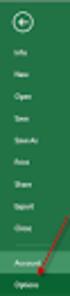 Een macro met een knop opstarten. Introductie Dit document is een werkinstructie voor het maken van een knop op een Excel-werkblad om daarmee een macro of een Visual Basic for Applications (VBA) toepassing
Een macro met een knop opstarten. Introductie Dit document is een werkinstructie voor het maken van een knop op een Excel-werkblad om daarmee een macro of een Visual Basic for Applications (VBA) toepassing
HANDLEIDING PROGRAMMEREN IN PASCAL (LAZARUS)
 HANDLEIDING PROGRAMMEREN IN PASCAL (LAZARUS) LES 4 In deze les gaan we een eenvoudig dobbelspelletje maken: Allereerst krijgt de speler de gelegenheid zijn/haar naam in te vullen en daarna op OK te klikken
HANDLEIDING PROGRAMMEREN IN PASCAL (LAZARUS) LES 4 In deze les gaan we een eenvoudig dobbelspelletje maken: Allereerst krijgt de speler de gelegenheid zijn/haar naam in te vullen en daarna op OK te klikken
21 Macro s Macro s opnemen Macro's uitvoeren
 21 Een macro is een programma dat een aantal instructies automatisch uitvoert. Om een macro te kunnen maken moet u eerst de tab Ontwikkelaars op het scherm hebben. Deze is na een standaardinstallatie van
21 Een macro is een programma dat een aantal instructies automatisch uitvoert. Om een macro te kunnen maken moet u eerst de tab Ontwikkelaars op het scherm hebben. Deze is na een standaardinstallatie van
Technische Fiche om een commando met een passend icoontje aan te maken in de Ribbon Interface.
 Technische Fiche om een commando met een passend icoontje aan te maken in de Ribbon Interface. Dit document is gebaseerd op Inventor 2011 & Windows XP. PS: Het kan zijn dat bepaalde zaken verschillen of
Technische Fiche om een commando met een passend icoontje aan te maken in de Ribbon Interface. Dit document is gebaseerd op Inventor 2011 & Windows XP. PS: Het kan zijn dat bepaalde zaken verschillen of
Tutorial 1, Delphi: Geldspraak
 Tutorial 1, Delphi: Geldspraak Versie Datum Auteurs Opmerkingen 1 25-09-2001 Kees Hemerik (code) Gebaseerd op Delphi 5 Enterprise. Roel Vliegen (tekst) 2 17-03-2005 Kees Hemerik Aanpassingen: Delphi 7,
Tutorial 1, Delphi: Geldspraak Versie Datum Auteurs Opmerkingen 1 25-09-2001 Kees Hemerik (code) Gebaseerd op Delphi 5 Enterprise. Roel Vliegen (tekst) 2 17-03-2005 Kees Hemerik Aanpassingen: Delphi 7,
II. ZELFGEDEFINIEERDE FUNCTIES
 II. ZELFGEDEFINIEERDE FUNCTIES In Excel bestaat reeds een uitgebreide reeks van functies zoals SOM, GEMIDDELDE, AFRONDEN, NU enz. Het is de bedoeling om functies aan deze lijst toe te voegen door in Visual
II. ZELFGEDEFINIEERDE FUNCTIES In Excel bestaat reeds een uitgebreide reeks van functies zoals SOM, GEMIDDELDE, AFRONDEN, NU enz. Het is de bedoeling om functies aan deze lijst toe te voegen door in Visual
Inleiding Visual Basic en VBA. Karel Nijs 2009/01
 Inleiding Visual Basic en VBA Karel Nijs 2009/01 Leswijze Eerst wat theorie Begeleid met (korte) oefeningen Ms Excel 2003 Online hulp: http://www.ozgrid.com/vba/ http://msdn.microsoft.com/en-us/library/sh9ywfdk(vs.80).aspx
Inleiding Visual Basic en VBA Karel Nijs 2009/01 Leswijze Eerst wat theorie Begeleid met (korte) oefeningen Ms Excel 2003 Online hulp: http://www.ozgrid.com/vba/ http://msdn.microsoft.com/en-us/library/sh9ywfdk(vs.80).aspx
HANDLEIDING VIEW DESKTOP. Handleiding VIEW Desktop. P. de Gooijer. Datum: 09-01-2013 Versie: 1.3
 HANDLEIDING VIEW DESKTOP Document: Auteur: Datum: 09-01-2013 Versie: 1.3 Handleiding VIEW Desktop M. Huibers P. de Gooijer Inleiding Het Hoornbeeck College en Van Lodenstein maakt gebruik van VMware View.
HANDLEIDING VIEW DESKTOP Document: Auteur: Datum: 09-01-2013 Versie: 1.3 Handleiding VIEW Desktop M. Huibers P. de Gooijer Inleiding Het Hoornbeeck College en Van Lodenstein maakt gebruik van VMware View.
9.19 Macro s: oefeningen
 9.19 Macro s: oefeningen Oefening 84.: Macro relatief opnemen Open een nieuwe map. Plaats uw invoercel ergens in de linker-bovenhoek van het blad (bijvoorbeeld in B2). Start het opnemen van een macro met
9.19 Macro s: oefeningen Oefening 84.: Macro relatief opnemen Open een nieuwe map. Plaats uw invoercel ergens in de linker-bovenhoek van het blad (bijvoorbeeld in B2). Start het opnemen van een macro met
TI-SMARTVIEW. Installeren op Windows PC
 TI SmartView 1 TI-SMARTVIEW Installeren op Windows PC De licentie van de school voor TI-SmartView is tot nader bericht een single-user licentie, hetgeen betekent dat deze op één pc mag geïnstalleerd worden,
TI SmartView 1 TI-SMARTVIEW Installeren op Windows PC De licentie van de school voor TI-SmartView is tot nader bericht een single-user licentie, hetgeen betekent dat deze op één pc mag geïnstalleerd worden,
Cursus Onderwijs en ICT. Programmeren met Visual Basic
 Cursus Onderwijs en ICT Jaargang 2, deel 23 (versie 1.0 NL 2-7-2011) Programmeren met Visual Basic door Serge de Beer Inleiding In sommige gevallen biedt het aanbod op de softwaremarkt niet wat je zoekt.
Cursus Onderwijs en ICT Jaargang 2, deel 23 (versie 1.0 NL 2-7-2011) Programmeren met Visual Basic door Serge de Beer Inleiding In sommige gevallen biedt het aanbod op de softwaremarkt niet wat je zoekt.
Hoofdstuk 6: Zelf functies maken
 Programmeren in Microsoft Visual Basic 6.0, lessenserie voor het voortgezet onderwijs HAVO/VWO David Lans, Emmauscollege, Marnix Gymnasium Rotterdam, januari 2004 Hoofdstuk 6: Zelf functies maken 6.0 Leerdoel
Programmeren in Microsoft Visual Basic 6.0, lessenserie voor het voortgezet onderwijs HAVO/VWO David Lans, Emmauscollege, Marnix Gymnasium Rotterdam, januari 2004 Hoofdstuk 6: Zelf functies maken 6.0 Leerdoel
Programmeren: Visual Basic
 PETERSTUYVESANT COLLEGE INFORMATICA 2009-2010 Programmeren: Visual Basic Document Afbaking 01. VERSCHILLENDE PROGRAMMEERTALEN 02. PROGRAMMEER PAKKETTEN 03. GUI 03.1 GUI ELEMENTEN 03.2 GUI EIGENSCHAPPEN
PETERSTUYVESANT COLLEGE INFORMATICA 2009-2010 Programmeren: Visual Basic Document Afbaking 01. VERSCHILLENDE PROGRAMMEERTALEN 02. PROGRAMMEER PAKKETTEN 03. GUI 03.1 GUI ELEMENTEN 03.2 GUI EIGENSCHAPPEN
VAN HET PROGRAMMEREN. Inleiding. Het spiraalmodel. De programmeertaal. vervolgens de berekening van het totale bedrag, incl. BTW:
 OVERZICHT VAN HET PROGRAMMEREN Inleiding Als je leert programmeren lijkt het nogal overweldigend om die eerste stappen te doorworstelen. Er zijn dan ook heel wat programmeertalen (Java, Ruby, Python, Perl,
OVERZICHT VAN HET PROGRAMMEREN Inleiding Als je leert programmeren lijkt het nogal overweldigend om die eerste stappen te doorworstelen. Er zijn dan ook heel wat programmeertalen (Java, Ruby, Python, Perl,
Briefhoofd maken in Word. Handleiding van Helpmij.nl
 Briefhoofd maken in Word Handleiding van Auteur: CorVerm Januari 2011 We gaan ons deze keer wagen aan het maken van een briefhoofd met invulformulier in Word. De bedoeling is dat we eerst een briefhoofd
Briefhoofd maken in Word Handleiding van Auteur: CorVerm Januari 2011 We gaan ons deze keer wagen aan het maken van een briefhoofd met invulformulier in Word. De bedoeling is dat we eerst een briefhoofd
Hoofdstuk 3: Keuzestructuren
 Programmeren in Microsoft Visual Basic 2010 Express, lessenserie voor het voortgezet onderwijs HAVO/VWO David Lans, Emmauscollege, Vespucci College, Marnix Gymnasium Rotterdam, december 2011 Hoofdstuk
Programmeren in Microsoft Visual Basic 2010 Express, lessenserie voor het voortgezet onderwijs HAVO/VWO David Lans, Emmauscollege, Vespucci College, Marnix Gymnasium Rotterdam, december 2011 Hoofdstuk
Etiketformaat aanpassen
 Compad P R A K T I J K T I P 1 Etiketformaat aanpassen Uw software wordt geleverd met een aantal standaard rapporten en etiketten. Het kan voorkomen dat u een afwijkend etiket formaat wil gebruiken dan
Compad P R A K T I J K T I P 1 Etiketformaat aanpassen Uw software wordt geleverd met een aantal standaard rapporten en etiketten. Het kan voorkomen dat u een afwijkend etiket formaat wil gebruiken dan
Programmeren: Visual Basic
 PETERSTUYVESANT COLLEGE INFORMATICA 2009-2010 Programmeren: Visual Basic Algemene Kennis: 01. Programmeren Programmeren is het schrijven van een computerprogramma, een concrete verzameling instructies
PETERSTUYVESANT COLLEGE INFORMATICA 2009-2010 Programmeren: Visual Basic Algemene Kennis: 01. Programmeren Programmeren is het schrijven van een computerprogramma, een concrete verzameling instructies
1 Werken met (keuze)lijstjes: de control listbox
 1 Werken met (keuze)lijstjes: de control listbox 1.1 Keuzelijstjes: wat en waarom In een educatief programma wordt vaak gebruik gemaakt van keuzelijstjes. Enkele voorbeelden: * bij het opstarten van een
1 Werken met (keuze)lijstjes: de control listbox 1.1 Keuzelijstjes: wat en waarom In een educatief programma wordt vaak gebruik gemaakt van keuzelijstjes. Enkele voorbeelden: * bij het opstarten van een
Een eerste kennismaking
 27-2-2006 1 W erkstukken m a ken m et Po w erpo int Een eerste kennismaking PowerPoint is het presentatieprogramma van Microsoft waarmee we informatie, d.m.v. dia s, op een duidelijke manier kunnen presenteren.
27-2-2006 1 W erkstukken m a ken m et Po w erpo int Een eerste kennismaking PowerPoint is het presentatieprogramma van Microsoft waarmee we informatie, d.m.v. dia s, op een duidelijke manier kunnen presenteren.
Bij het opstarten van Small Basic verschijnt er de onderstaande werkomgeving.
 Small Basic - werkomgeving 1/5 Werkomgeving Bij het opstarten van Small Basic verschijnt er de onderstaande werkomgeving. Bovenaan vind je de werkbalk met opdrachtknoppen. Onder de werkbalk links kan je
Small Basic - werkomgeving 1/5 Werkomgeving Bij het opstarten van Small Basic verschijnt er de onderstaande werkomgeving. Bovenaan vind je de werkbalk met opdrachtknoppen. Onder de werkbalk links kan je
HANDLEIDING INFOGRAPHIC SOFTWARE Versie 2.3 / jan 2014
 HANDLEIDING INFOGRAPHIC SOFTWARE Versie 2.3 / jan 2014 Inhoudsopgave 1. Inleiding... 3 2. Systeemvereisten... 3 3. Installeren van de software... 4 4. Programma instellingen... 5 5. Importeren van een
HANDLEIDING INFOGRAPHIC SOFTWARE Versie 2.3 / jan 2014 Inhoudsopgave 1. Inleiding... 3 2. Systeemvereisten... 3 3. Installeren van de software... 4 4. Programma instellingen... 5 5. Importeren van een
Opstarten Word 2013 bij Windows 7 Opstarten Word 2016 bij Windows 10
 SAMENVATTING HOOFDSTUK 1 Word opstarten, verkennen en afsluiten WORD kan opgestart worden via de startknop en de snelkoppeling in de lijst die boven de startknop staat: Opstarten Word 2013 bij Windows
SAMENVATTING HOOFDSTUK 1 Word opstarten, verkennen en afsluiten WORD kan opgestart worden via de startknop en de snelkoppeling in de lijst die boven de startknop staat: Opstarten Word 2013 bij Windows
3.4 Een Hoofd/subformulier maken zonder de hulp van de wizard.
 3.4 Een Hoofd/subformulier maken zonder de hulp van de wizard. U kunt natuurlijk ook zonder een wizard een hoofd/subformulier maken. U heeft dan meer vrijheid in het ontwerp. In grote lijnen dient u dan
3.4 Een Hoofd/subformulier maken zonder de hulp van de wizard. U kunt natuurlijk ook zonder een wizard een hoofd/subformulier maken. U heeft dan meer vrijheid in het ontwerp. In grote lijnen dient u dan
Antwoordenboek Tekstverwerken
 Antwoordenboek Tekstverwerken Tekstverwerken 1 Antwoordenboek Opdracht 3 De charms verschijnen. Beweeg je de cursor naar boven, dan gaat de balk met de charms er zo uitzien: Tekstverwerken 2 Antwoordenboek
Antwoordenboek Tekstverwerken Tekstverwerken 1 Antwoordenboek Opdracht 3 De charms verschijnen. Beweeg je de cursor naar boven, dan gaat de balk met de charms er zo uitzien: Tekstverwerken 2 Antwoordenboek
Advies- en BegeleidingsCentrum voor het onderwijs in Amsterdam. Beeld en geluid. Onderdelen uit de workshop Werken met multimedia
 Advies- en BegeleidingsCentrum voor het onderwijs in Amsterdam Beeld en geluid Onderdelen uit de workshop Werken met multimedia ABC Amsterdam OCA onderwijscomputercentrum maart 2002 Deze cursus is eigendom
Advies- en BegeleidingsCentrum voor het onderwijs in Amsterdam Beeld en geluid Onderdelen uit de workshop Werken met multimedia ABC Amsterdam OCA onderwijscomputercentrum maart 2002 Deze cursus is eigendom
Ook op internet wordt gebruik gemaakt van databases, zoals bij Marktplaats en Hyves.
 SAMENVATTING HOOFDSTUK 1 Databases Databases worden veel gebruikt. Er worden miljoenen gegevens in opgeslagen, bijvoorbeeld door de overheid, banken, verzekeringsmaatschappijen, boekingssystemen van vliegtuigmaatschappijen,
SAMENVATTING HOOFDSTUK 1 Databases Databases worden veel gebruikt. Er worden miljoenen gegevens in opgeslagen, bijvoorbeeld door de overheid, banken, verzekeringsmaatschappijen, boekingssystemen van vliegtuigmaatschappijen,
Windows is het meest gebruikte besturingssysteem ter wereld.
 2 Windows, inleiding Windows is het meest gebruikte besturingssysteem ter wereld. 2.1 Windows, een eerste verkenning In het vorige hoofdstuk heb je gezien wat een besturingssysteem is. Nu ga je werken
2 Windows, inleiding Windows is het meest gebruikte besturingssysteem ter wereld. 2.1 Windows, een eerste verkenning In het vorige hoofdstuk heb je gezien wat een besturingssysteem is. Nu ga je werken
Symbol for Windows BlissEditor
 Handicom Symbol for Windows BlissEditor ( Versie 4 ) Handicom, 2006, Nederland Inhoud 1. Inleiding... 2 2. Schermopbouw van de Bliss Editor...3 2.1 Werkbalk... 3 2.2 Matrix... 4 2.3 Palet met basisvormen,
Handicom Symbol for Windows BlissEditor ( Versie 4 ) Handicom, 2006, Nederland Inhoud 1. Inleiding... 2 2. Schermopbouw van de Bliss Editor...3 2.1 Werkbalk... 3 2.2 Matrix... 4 2.3 Palet met basisvormen,
Etiketten maken. 2004... P&A Group
 Etiketten maken I Etiketten maken Inhoudsopgave Hoofdstuk 1 Etiketten maken 2... 2 1.1 Etketten algemeen... 2 1.2 Optie nieuwe brief... 2 Verschil met brieven... 2 Aanpak... 11 Genereren van etiketten...
Etiketten maken I Etiketten maken Inhoudsopgave Hoofdstuk 1 Etiketten maken 2... 2 1.1 Etketten algemeen... 2 1.2 Optie nieuwe brief... 2 Verschil met brieven... 2 Aanpak... 11 Genereren van etiketten...
Datum. Vraag het bedrag in BEF. Reken om naar EURO. Toon het bedrag in EURO. --- Vraag het bedrag in BEF--- --- Reken om naar EURO---
 3UREOHPHQRSORVVHQPHW9%$WRHSDVVLQJHQELMGHHO Naam. NR : Klas. PC : Datum. 23*$9( Hieronder vind je het algoritme om een bedrag in BEF om te rekenen naar EURO. Zet het algoritme om in programmacode. Noem
3UREOHPHQRSORVVHQPHW9%$WRHSDVVLQJHQELMGHHO Naam. NR : Klas. PC : Datum. 23*$9( Hieronder vind je het algoritme om een bedrag in BEF om te rekenen naar EURO. Zet het algoritme om in programmacode. Noem
Dieper in Visual Basic.Net
 Visual Basic.NET Dieper in Visual Basic.Net 7.1 Inleiding Dit hoofdstuk is bedoeld om je wat handiger te maken in het programmeren in Visual Basic. Je leert geen nieuwe programmeervaardigheden, maar je
Visual Basic.NET Dieper in Visual Basic.Net 7.1 Inleiding Dit hoofdstuk is bedoeld om je wat handiger te maken in het programmeren in Visual Basic. Je leert geen nieuwe programmeervaardigheden, maar je
9.18 Macro s: oefeningen
 9.18 Macro s: oefeningen Oefening 77.: Macro relatief opnemen Open een nieuwe map. Plaats uw invoercel ergens in de linker-bovenhoek van het blad (bijvoorbeeld in B2). Start het opnemen van een macro met
9.18 Macro s: oefeningen Oefening 77.: Macro relatief opnemen Open een nieuwe map. Plaats uw invoercel ergens in de linker-bovenhoek van het blad (bijvoorbeeld in B2). Start het opnemen van een macro met
Installatie en gebruik muziekprogramma NoteWorthy Composer
 Installatie en gebruik muziekprogramma NoteWorthy Composer Installatie Onder de link NWC downloaden staat een programma nwcsetup.exe. Dit programma moet geinstalleerd worden op de eigen computer. Ga hiervoor
Installatie en gebruik muziekprogramma NoteWorthy Composer Installatie Onder de link NWC downloaden staat een programma nwcsetup.exe. Dit programma moet geinstalleerd worden op de eigen computer. Ga hiervoor
Mappen en bestanden. In dit hoofdstuk leert u het volgende:
 Mappen en bestanden 1 Mappen en bestanden Een bestand is een verzamelnaam voor teksten, tekeningen of programma s. Alles wat op de vaste schijf van uw computer staat, is een bestand. Op een vaste schijf
Mappen en bestanden 1 Mappen en bestanden Een bestand is een verzamelnaam voor teksten, tekeningen of programma s. Alles wat op de vaste schijf van uw computer staat, is een bestand. Op een vaste schijf
WinCCFlex. WinCC Flex MeRa 1/22
 WinCCFlex 1. Invoegen van TP in het S7 project...2 2. Instellen van communicatie HMI...2 3. Aanmaken van tags...4 4. Aanmaken van de schermen...5 5. Invoegen van een objecten...6 5.1. Invoegen van een
WinCCFlex 1. Invoegen van TP in het S7 project...2 2. Instellen van communicatie HMI...2 3. Aanmaken van tags...4 4. Aanmaken van de schermen...5 5. Invoegen van een objecten...6 5.1. Invoegen van een
Titel: Workshop creatief met MS Word Auteur: Miriam Harreman / Jaar: 2009 Versie: Creative Commons Naamsvermelding & Gelijk
 Versie: 1.0-1- Creative Commons Index INDEX... 2 INLEIDING... 3 INSTELLEN VAN DE PAGINA... 4 LIGGENDE KAART... 4 STAANDE KAART... 4 WERKRUIMTE... 4 WERKEN MET WORDART... 5 WORDART: WERKBALK... 5 WORDART:
Versie: 1.0-1- Creative Commons Index INDEX... 2 INLEIDING... 3 INSTELLEN VAN DE PAGINA... 4 LIGGENDE KAART... 4 STAANDE KAART... 4 WERKRUIMTE... 4 WERKEN MET WORDART... 5 WORDART: WERKBALK... 5 WORDART:
Central Station. CS website
 Central Station CS website Versie 1.0 18-05-2007 Inhoud Inleiding...3 1 De website...4 2 Het content management systeem...5 2.1 Inloggen in het CMS... 5 2.2 Boomstructuur... 5 2.3 Maptypen... 6 2.4 Aanmaken
Central Station CS website Versie 1.0 18-05-2007 Inhoud Inleiding...3 1 De website...4 2 Het content management systeem...5 2.1 Inloggen in het CMS... 5 2.2 Boomstructuur... 5 2.3 Maptypen... 6 2.4 Aanmaken
Onder meer voor de regio Parkstad. De gemeenten daar besloten om de kolken, naar reinigingsfrequentie, in 3 klassen in te delen:
 Werkinstructie: Opbouw bestanden voor het registeren van kolken Vanaf Kikker versie 5.0 is kolken registratie in kikker gekoppeld aan knooppunten. Deze koppeling is noodzakelijk vanwege: De registratie
Werkinstructie: Opbouw bestanden voor het registeren van kolken Vanaf Kikker versie 5.0 is kolken registratie in kikker gekoppeld aan knooppunten. Deze koppeling is noodzakelijk vanwege: De registratie
Programmeren onder RISC OS: de snelstart. in BBC-Basic
 Programmeren onder RISC OS: de snelstart in BBC-Basic Programmeren in RISC OS: de snelstart De programma-directory Vensters maken Een eenvoudige foutprocedure Muis en toetsenbord Een icoon op de icoonbalk
Programmeren onder RISC OS: de snelstart in BBC-Basic Programmeren in RISC OS: de snelstart De programma-directory Vensters maken Een eenvoudige foutprocedure Muis en toetsenbord Een icoon op de icoonbalk
Handleiding ISaGRAF. Wil men het programma bewaren, dan is het verstandig een back-up te maken: C9 Back-up / Restore
 Handleiding ISaGRAF C Handleiding ISaGRAF Deze handleiding beoogt een korte samenvatting te geven van handelingen die verricht moeten worden om met behulp van ISaGRAF een PLC-programma te schrijven en
Handleiding ISaGRAF C Handleiding ISaGRAF Deze handleiding beoogt een korte samenvatting te geven van handelingen die verricht moeten worden om met behulp van ISaGRAF een PLC-programma te schrijven en
10.1 Inleiding. Formulierkoptekst [From Header] Paginakoptekst [Page Header] Detailsectie [Detail] Paginavoettekst [Page Footer]
![10.1 Inleiding. Formulierkoptekst [From Header] Paginakoptekst [Page Header] Detailsectie [Detail] Paginavoettekst [Page Footer] 10.1 Inleiding. Formulierkoptekst [From Header] Paginakoptekst [Page Header] Detailsectie [Detail] Paginavoettekst [Page Footer]](/thumbs/40/22206613.jpg) 10.1 Inleiding 10.1.1 Secties toevoegen en verwijderen U kunt uw formulier in vijf aparte secties verdelen: Open het menu View [Beeld] en controleer of de opties Formulier kop- en voettekst [Form Header/Footer]
10.1 Inleiding 10.1.1 Secties toevoegen en verwijderen U kunt uw formulier in vijf aparte secties verdelen: Open het menu View [Beeld] en controleer of de opties Formulier kop- en voettekst [Form Header/Footer]
Android apps met App Inventor 2 antwoorden
 2014 Android apps met App Inventor 2 antwoorden F. Vonk versie 1 11-11-2014 inhoudsopgave Mollen Meppen... - 2 - Schrandere Scholier... - 15 - Meteoor... - 21 - Dit werk is gelicenseerd onder een Creative
2014 Android apps met App Inventor 2 antwoorden F. Vonk versie 1 11-11-2014 inhoudsopgave Mollen Meppen... - 2 - Schrandere Scholier... - 15 - Meteoor... - 21 - Dit werk is gelicenseerd onder een Creative
SNELLE INVOER MET EXCEL
 SNELLE INVOER MET EXCEL Naam Nr Klas Datum Het is de bedoeling dat je de gegevens van een tabel op efficiënte wijze invoert, dat betekent: correct en snel! Microsoft Excel biedt verscheidene mogelijkheden
SNELLE INVOER MET EXCEL Naam Nr Klas Datum Het is de bedoeling dat je de gegevens van een tabel op efficiënte wijze invoert, dat betekent: correct en snel! Microsoft Excel biedt verscheidene mogelijkheden
Op het bureaublad staan pictogrammen. Via de pictogrammen kunnen programma s worden gestart en mappen en bestanden worden geopend.
 SAMENVATTING HOOFDSTUK 1 Aanmelden Als je de computer aanzet, wordt Windows opgestart. Windows is een besturingssysteem. Tijdens het opstarten kun je zien met welke versie van Windows 7 je werkt. Voordat
SAMENVATTING HOOFDSTUK 1 Aanmelden Als je de computer aanzet, wordt Windows opgestart. Windows is een besturingssysteem. Tijdens het opstarten kun je zien met welke versie van Windows 7 je werkt. Voordat
Visual Basic door ir. C.Daniels 1
 Visual Basic door ir. C.Daniels 1 I. Lab 1 - Inleiding en kennismaking met VB A. Waarom Visual Basic? Visual Basic is een grafische programmeeromgeving, waarmee u makkelijk windowsprogramma s kunt schrijven.
Visual Basic door ir. C.Daniels 1 I. Lab 1 - Inleiding en kennismaking met VB A. Waarom Visual Basic? Visual Basic is een grafische programmeeromgeving, waarmee u makkelijk windowsprogramma s kunt schrijven.
Stappenplan Presentatie maken - 2
 WAT IS PREZI? Je kunt op verschillende manieren een presentatie maken, onder andere met de tool Prezi. Je kunt theorie weergeven en afbeeldingen en filmpjes toevoegen. Je kunt inzoomen en draaien. Een
WAT IS PREZI? Je kunt op verschillende manieren een presentatie maken, onder andere met de tool Prezi. Je kunt theorie weergeven en afbeeldingen en filmpjes toevoegen. Je kunt inzoomen en draaien. Een
Inleiding. Roger Frans oktober 1997. Inleiding - 1
 Inleiding De programmeertaal Basic (Beginners All Purpose Symbolic Instruction Code) werd in 1965 ontwikkeld aan het Darthmouth College. De taal werd ontworpen om te programmeren op kleine systemen. Het
Inleiding De programmeertaal Basic (Beginners All Purpose Symbolic Instruction Code) werd in 1965 ontwikkeld aan het Darthmouth College. De taal werd ontworpen om te programmeren op kleine systemen. Het
DELPHI VOOR ELEKTRONICI. Deel 2: Een rekenmachine programmeren CURSUS
 DELPHI VOOR ELEKTRONICI CURSUS Deel 2: Een rekenmachine programmeren Herman Bulle met dank aan Anton Vogelaar In het vorige artikel hebben we de programmeeromgeving van Delphi geïntroduceerd en zijn er
DELPHI VOOR ELEKTRONICI CURSUS Deel 2: Een rekenmachine programmeren Herman Bulle met dank aan Anton Vogelaar In het vorige artikel hebben we de programmeeromgeving van Delphi geïntroduceerd en zijn er
Doelstellingen: module 3 formulieren. 3.1 Doel. Tip: maximaliseer steeds je venster voordat je gegevens invoert.
 Doelstellingen: module 3 formulieren De functie van een formulier kunnen toelichten. Een nieuw formulier ontwerpen aan de hand van de wizard. Een bestaand formulier gebruiken als databank interface. Besturingselementen
Doelstellingen: module 3 formulieren De functie van een formulier kunnen toelichten. Een nieuw formulier ontwerpen aan de hand van de wizard. Een bestaand formulier gebruiken als databank interface. Besturingselementen
INSTRUCT Samenvatting Basis Word 2010, H1 SAMENVATTING HOOFDSTUK 1
 SAMENVATTING HOOFDSTUK 1 Word opstarten en afsluiten WORD kan opgestart worden via de startknop en de snelkoppeling in de lijst die boven de startknop staat: WORD kan ook worden opgestart via menu Start,
SAMENVATTING HOOFDSTUK 1 Word opstarten en afsluiten WORD kan opgestart worden via de startknop en de snelkoppeling in de lijst die boven de startknop staat: WORD kan ook worden opgestart via menu Start,
ASSUSOFT DECRYPTOR INSTALLATIE ASSUSOFT N.V. TEL:
 ASSUSOFT DECRYPTOR INSTALLATIE ASSUSOFT N.V. TEL: +32-15-69.04.14 Installatie 1 TABLE OF CONTENTS 1. Installatie... 2 1.1 Vereisten... 2 1.2 Downloadlocatie... 2 1.3 Installatie... 2 2. Activering... 3
ASSUSOFT DECRYPTOR INSTALLATIE ASSUSOFT N.V. TEL: +32-15-69.04.14 Installatie 1 TABLE OF CONTENTS 1. Installatie... 2 1.1 Vereisten... 2 1.2 Downloadlocatie... 2 1.3 Installatie... 2 2. Activering... 3
HANDLEIDING POWERPOINT 2010
 HANDLEIDING POWERPOINT 2010 Ella Wynants & Caroline Nijsmans THOMAS MORE KEMPEN Turnhout Inleiding Dit zijn allerlei handelingen die je vaker zult moeten gebruiken. Je weet al een manier om dit te doen
HANDLEIDING POWERPOINT 2010 Ella Wynants & Caroline Nijsmans THOMAS MORE KEMPEN Turnhout Inleiding Dit zijn allerlei handelingen die je vaker zult moeten gebruiken. Je weet al een manier om dit te doen
Info-books. Toegepaste Informatica. Deel 20 : Algoritmen en programmeren in Access en Excel (Basis) AL20. Jos Gils Erik Goossens
 Info-books AL20 Toegepaste Informatica Deel 20 : Algoritmen en programmeren in Access en Excel (Basis) Jos Gils Erik Goossens Hoofdstuk 6 Lusstructuren of iteraties 6.1 Probleemstelling Het gebeurt dikwijls
Info-books AL20 Toegepaste Informatica Deel 20 : Algoritmen en programmeren in Access en Excel (Basis) Jos Gils Erik Goossens Hoofdstuk 6 Lusstructuren of iteraties 6.1 Probleemstelling Het gebeurt dikwijls
Inhoudsopgave: Handleiding Paint
 lesmateriaal Inhoudsopgave: 1. Inleiding... 2 2. Verplichte vaardigheden... 2 3. Paint openen... 3 4. Uitleg:... 3 A. De belangrijkste menu-opties... 4 B. De Werkset gereedschappen... 4 C. Kleurenset...
lesmateriaal Inhoudsopgave: 1. Inleiding... 2 2. Verplichte vaardigheden... 2 3. Paint openen... 3 4. Uitleg:... 3 A. De belangrijkste menu-opties... 4 B. De Werkset gereedschappen... 4 C. Kleurenset...
INSTALLATIE IN PRINT INSTALLEREN. Aan de slag met Communicate In Print
 AAN DE SLAG INSTALLATIE In deze handleiding worden de stappen besproken die doorlopen worden bij het installeren van de volledige versie Communicate In Print LET OP! WANNEER U EERDER EEN VERSIE VAN IN
AAN DE SLAG INSTALLATIE In deze handleiding worden de stappen besproken die doorlopen worden bij het installeren van de volledige versie Communicate In Print LET OP! WANNEER U EERDER EEN VERSIE VAN IN
HANDLEIDING PROGRAMMEREN IN PASCAL (LAZARUS)
 HANDLEIDING PROGRAMMEREN IN PASCAL (LAZARUS) LES 3 De programma s die we in Les 1 en Les 2 gezien hebben, zagen er niet erg mooi uit. In deze les gaan we er onder andere naar kijken, hoe we de programma
HANDLEIDING PROGRAMMEREN IN PASCAL (LAZARUS) LES 3 De programma s die we in Les 1 en Les 2 gezien hebben, zagen er niet erg mooi uit. In deze les gaan we er onder andere naar kijken, hoe we de programma
INHOUD. KHLim dep IWT MeRa 1/22
 INHOUD 1.Aanmaken van een nieuw S7 project... 2 1.1 Openen van een nieuw project.... 2 1.2 invoegen van een S7 station... 2 1.3 openen van de hardware... 3 1.4 Invoegen van een Rack... 3 1.5 Downloaden
INHOUD 1.Aanmaken van een nieuw S7 project... 2 1.1 Openen van een nieuw project.... 2 1.2 invoegen van een S7 station... 2 1.3 openen van de hardware... 3 1.4 Invoegen van een Rack... 3 1.5 Downloaden
Handleiding JCreator. Inhoud. Een Workspace en een eerste project maken
 Handleiding JCreator Inhoud Een Workspace en een eerste project maken Een tweede project maken De editor van JCreator Aanpassen van de basis-directory Documentatie over klassen en methoden van de JDK Bestand
Handleiding JCreator Inhoud Een Workspace en een eerste project maken Een tweede project maken De editor van JCreator Aanpassen van de basis-directory Documentatie over klassen en methoden van de JDK Bestand
Head Pilot v Gebruikershandleiding
 Head Pilot v1.1.3 Gebruikershandleiding Inhoud 1 Installatie... 4 2 Head Pilot Gebruiken... 7 2.2 Werkbalk presentatie... 7 2.3 Profielen beheren... 13 2.3.1 Maak een profiel... 13 2.3.2 Verwijder een
Head Pilot v1.1.3 Gebruikershandleiding Inhoud 1 Installatie... 4 2 Head Pilot Gebruiken... 7 2.2 Werkbalk presentatie... 7 2.3 Profielen beheren... 13 2.3.1 Maak een profiel... 13 2.3.2 Verwijder een
Asta Powerdraw voor de afdrukkaders gebruiken
 Asta Powerdraw voor de afdrukkaders gebruiken Powerdraw is een Asta hulpprogramma dat bedoeld is voor het bewerken van kaderbestanden. Kaderbestanden zijn bestanden waarin bepaald wordt wat er op en rondom
Asta Powerdraw voor de afdrukkaders gebruiken Powerdraw is een Asta hulpprogramma dat bedoeld is voor het bewerken van kaderbestanden. Kaderbestanden zijn bestanden waarin bepaald wordt wat er op en rondom
Handleiding Joomla! Frontend, content en gallery. september 2014 versie 1.0
 Handleiding Joomla! Frontend, content en gallery. september 2014 versie 1.0 1 Inhoudsopgave Toevoegen nieuw artikel, of wijzigen...3 Extra web-functionaliteit...4 toevoegen van een foto/plaatje...4 toevoegen
Handleiding Joomla! Frontend, content en gallery. september 2014 versie 1.0 1 Inhoudsopgave Toevoegen nieuw artikel, of wijzigen...3 Extra web-functionaliteit...4 toevoegen van een foto/plaatje...4 toevoegen
Hieronder ziet u alle functionaliteiten van uw teksteditor onder elkaar ( op alfabetische volgorde).
 Uw TEKSTEDITOR - alle iconen op een rij Hieronder ziet u alle functionaliteiten van uw teksteditor onder elkaar ( op alfabetische volgorde). Afbeelding (zie foto) Bestanden (zie link) Broncode Citaat Documenten
Uw TEKSTEDITOR - alle iconen op een rij Hieronder ziet u alle functionaliteiten van uw teksteditor onder elkaar ( op alfabetische volgorde). Afbeelding (zie foto) Bestanden (zie link) Broncode Citaat Documenten
MEEST GESTELDE VRAGEN
 MEEST GESTELDE VRAGEN MC Start software Versie 13.0 Juni 2019 Kantoor MOUS Software B.V. Postbus 42 7040 AA s-heerenberg Tel: 0314 665385 www.moussoftware.com Meest Gestelde Vragen 2 Inhoudsopgave Meest
MEEST GESTELDE VRAGEN MC Start software Versie 13.0 Juni 2019 Kantoor MOUS Software B.V. Postbus 42 7040 AA s-heerenberg Tel: 0314 665385 www.moussoftware.com Meest Gestelde Vragen 2 Inhoudsopgave Meest
Werken op afstand via internet
 HOOFDSTUK 12 Werken op afstand via internet In dit hoofdstuk wordt uitgelegd wat er nodig is om op afstand met de ROS artikel database te kunnen werken. Alle benodigde programma s kunnen worden gedownload
HOOFDSTUK 12 Werken op afstand via internet In dit hoofdstuk wordt uitgelegd wat er nodig is om op afstand met de ROS artikel database te kunnen werken. Alle benodigde programma s kunnen worden gedownload
INHOUDSOPGAVE. Inhoudsopgave
 INHOUDSOPGAVE Inhoudsopgave Microsoft Word 7 Werken met het lint 7 Documenten maken en bewerken 8 In verschillende weergaven werken 11 Tekens en alinea s opmaken 13 Tekst en afbeeldingen bewerken en verplaatsen
INHOUDSOPGAVE Inhoudsopgave Microsoft Word 7 Werken met het lint 7 Documenten maken en bewerken 8 In verschillende weergaven werken 11 Tekens en alinea s opmaken 13 Tekst en afbeeldingen bewerken en verplaatsen
Office LibreOffice Tekstdocument gebruiken
 offfice_libreoffice_tekstdocument_gebruiken/05-03-15/pag 1/6 Office LibreOffice Tekstdocument gebruiken vooral Als een tekstdocument ook zal worden gebruikt op een computer zonder LibreOffice dan kan dit
offfice_libreoffice_tekstdocument_gebruiken/05-03-15/pag 1/6 Office LibreOffice Tekstdocument gebruiken vooral Als een tekstdocument ook zal worden gebruikt op een computer zonder LibreOffice dan kan dit
Les19 Schaaktornooi (les Greenstuff)
 Les19 Schaaktornooi (les Greenstuff) Beginfoto Bijsnijden 1) Open de afbeelding les19 Schaakbord.jpg en snij de foto bij zodat het bovenste donker groene deel wat verdwijnt. (Gereedschap Uitsnijden, in
Les19 Schaaktornooi (les Greenstuff) Beginfoto Bijsnijden 1) Open de afbeelding les19 Schaakbord.jpg en snij de foto bij zodat het bovenste donker groene deel wat verdwijnt. (Gereedschap Uitsnijden, in
www.digitalecomputercursus.nl 6. Reeksen
 6. Reeksen Excel kan datums automatisch uitbreiden tot een reeks. Dit betekent dat u na het typen van een maand Excel de opdracht kan geven om de volgende maanden aan te vullen. Deze voorziening bespaart
6. Reeksen Excel kan datums automatisch uitbreiden tot een reeks. Dit betekent dat u na het typen van een maand Excel de opdracht kan geven om de volgende maanden aan te vullen. Deze voorziening bespaart
Inhoudsopgave Template verhaal... 2 Eigenschappen van een pagina... 4 Achtergrond invoegen vanuit classroomsuite... 5 Achtergrond eigen database...
 Inhoudsopgave Template verhaal... 2 Eigenschappen van een pagina... 4 Achtergrond invoegen vanuit classroomsuite... 5 Achtergrond eigen database... 9 Afbeelding toevoegen vanuit classroom... 11 Afbeelding
Inhoudsopgave Template verhaal... 2 Eigenschappen van een pagina... 4 Achtergrond invoegen vanuit classroomsuite... 5 Achtergrond eigen database... 9 Afbeelding toevoegen vanuit classroom... 11 Afbeelding
voor Blender v2.42a Software Box Bas van Dijk v1.1 februari 2007
 voor Blender v2.42a Software Box Bas van Dijk v1.1 februari 2007 Copyright (c) 2007 - Bas van Dijk Toestemming tot het kopiëren en verspreiden van dit document wordt verleend mits het document ongewijzigd
voor Blender v2.42a Software Box Bas van Dijk v1.1 februari 2007 Copyright (c) 2007 - Bas van Dijk Toestemming tot het kopiëren en verspreiden van dit document wordt verleend mits het document ongewijzigd
Summa Cutter Tools. 1 Cutter tools. Met dit programma kunnen twee dingen geïnstalleerd worden:
 Summa Cutter Tools 1 Cutter tools Met dit programma kunnen twee dingen geïnstalleerd worden: 1. Plug-in voor Corel (vanaf versie 11) en Adobe Illustrator (vanaf versie CS). De plug-in voor Corel installeert
Summa Cutter Tools 1 Cutter tools Met dit programma kunnen twee dingen geïnstalleerd worden: 1. Plug-in voor Corel (vanaf versie 11) en Adobe Illustrator (vanaf versie CS). De plug-in voor Corel installeert
Handleiding DAM Edit Design
 Handleiding DAM Edit Design Datum: 7 augustus 2012 1/9 Inleiding Voordat dwarsprofielen door DAM gebruikt kunnen worden, dienen ze gecontroleerd te worden en dienen de karakteristieke punten te worden
Handleiding DAM Edit Design Datum: 7 augustus 2012 1/9 Inleiding Voordat dwarsprofielen door DAM gebruikt kunnen worden, dienen ze gecontroleerd te worden en dienen de karakteristieke punten te worden
Doe het zelf installatiehandleiding
 Doe het zelf installatiehandleiding Inleiding Deze handleiding helpt u bij het installeren van KSYOS TeleDermatologie. De installatie duurt maximaal 30 minuten, als u alle onderdelen van het systeem gereed
Doe het zelf installatiehandleiding Inleiding Deze handleiding helpt u bij het installeren van KSYOS TeleDermatologie. De installatie duurt maximaal 30 minuten, als u alle onderdelen van het systeem gereed
Cursus Mobjects freeware LES 3 Een zwaar lesje Photoshop
 Cursus Mobjects freeware LES 3 Een zwaar lesje Photoshop Voordat we verder gaan met onze montage,moeten we een woordje zeggen over de afbeeldingen die we gaan gebruiken. Als we foto s maken met ons fototoestel,gaan
Cursus Mobjects freeware LES 3 Een zwaar lesje Photoshop Voordat we verder gaan met onze montage,moeten we een woordje zeggen over de afbeeldingen die we gaan gebruiken. Als we foto s maken met ons fototoestel,gaan
LegalEagle(XML)Model Installatie in 3 stappen. 2011 Sdu uitgevers / A. Koppenaal
 LegalEagle(XML)Model Installatie in 3 stappen / A. Koppenaal I LegalEagle(XML)Model Installatie in 3 stappen Inhoudsopgave Algemene informatie 1 Installeren 2 1 LeModel... 2 2 LeXmlModel... 3 Bestanden
LegalEagle(XML)Model Installatie in 3 stappen / A. Koppenaal I LegalEagle(XML)Model Installatie in 3 stappen Inhoudsopgave Algemene informatie 1 Installeren 2 1 LeModel... 2 2 LeXmlModel... 3 Bestanden
VBA voor doe-het-zelvers
 VBA voor doe-het-zelvers Handleiding van Auteur: Leofact December 2013 Inleiding VBA is de taal die Microsoft heeft ontwikkeld om taken voor het MS office pakket te automatiseren, of om er nieuwe functies
VBA voor doe-het-zelvers Handleiding van Auteur: Leofact December 2013 Inleiding VBA is de taal die Microsoft heeft ontwikkeld om taken voor het MS office pakket te automatiseren, of om er nieuwe functies
Microsoft Word Selecteren
 Microsoft Word 2013 Selecteren Inhoudsopgave 3. Selecteren 3.1 Tekst selecteren 3.2 Tekst verwijderen 3.3 Kopiëren, knippen, plakken en ongedaan maken 3.4 Werken met twee documenten 3.1 Tekst selecteren
Microsoft Word 2013 Selecteren Inhoudsopgave 3. Selecteren 3.1 Tekst selecteren 3.2 Tekst verwijderen 3.3 Kopiëren, knippen, plakken en ongedaan maken 3.4 Werken met twee documenten 3.1 Tekst selecteren
2 Relatieoverzicht 3 Menuoptie... Financieel 4 Menuoptie... Toevoeging 5 Samenvoegbestanden... in rapportuitvoer. Menuoptie Rapporten...
 Inhoud I Inhoudsopgave I Algemene informatie 1 II Installeren 1 1 LeModel... 1 2 LeXmlModel... 2 III Bestanden koppelen met Word 2 1 LeModel... 2 2 LeXmlModel... 4 IV Bestanden koppelen met Word 2007 6
Inhoud I Inhoudsopgave I Algemene informatie 1 II Installeren 1 1 LeModel... 1 2 LeXmlModel... 2 III Bestanden koppelen met Word 2 1 LeModel... 2 2 LeXmlModel... 4 IV Bestanden koppelen met Word 2007 6
Downloaden beveiligingscertificaat BRON Voor Windows XP en eerdere versies van Windows
 BRON Voor Windows XP en eerdere versies van Windows DUO 137/Versie 1.7 26 juni 2014 Inhoud 1. INLEIDING 3 2. VOORBEREIDING 4 3. DOWNLOADEN VAN HET BEVEILIGINGSCERTIFICAAT 5 3.1 DOWNLOADEN MET INTERNET
BRON Voor Windows XP en eerdere versies van Windows DUO 137/Versie 1.7 26 juni 2014 Inhoud 1. INLEIDING 3 2. VOORBEREIDING 4 3. DOWNLOADEN VAN HET BEVEILIGINGSCERTIFICAAT 5 3.1 DOWNLOADEN MET INTERNET
Quick Guide VivianCMS
 Quick Guide VivianCMS Gastenboek creëren Versie: 1.0 Startdatum: 24 juli 2006 Datum laatste wijziging: 24 juli 2006 Opmerking: Gepubliceerd op http://www.viviancms.nl Inhoud 1 Inleiding...3 1.1 Contactformulier
Quick Guide VivianCMS Gastenboek creëren Versie: 1.0 Startdatum: 24 juli 2006 Datum laatste wijziging: 24 juli 2006 Opmerking: Gepubliceerd op http://www.viviancms.nl Inhoud 1 Inleiding...3 1.1 Contactformulier
Handleiding Solera Digitaal Paspoort
 Handleiding Solera Digitaal Paspoort Solera 2018 Op alle door Solera verleende diensten en door Solera geleverde producten zijn de algemene voorwaarden van Solera Nederland B.V. van toepassing. U kunt
Handleiding Solera Digitaal Paspoort Solera 2018 Op alle door Solera verleende diensten en door Solera geleverde producten zijn de algemene voorwaarden van Solera Nederland B.V. van toepassing. U kunt
